Doe een gratis scan en controleer of uw computer is geïnfecteerd.
VERWIJDER HET NUOm het volledige product te kunnen gebruiken moet u een licentie van Combo Cleaner kopen. Beperkte proefperiode van 7 dagen beschikbaar. Combo Cleaner is eigendom van en wordt beheerd door RCS LT, het moederbedrijf van PCRisk.
PriceChomper verwijderingsinstructies
Wat is PriceChomper?
PriceChomper is een valse browser extensie die compatibel is met Internet Explorer, Google Chrome en Mozilla Firefox. Deze add-on wordt verondersteld gebruikers te helpen tijd en geld te besparen tijdens het online shoppen - "Neem een beet van de kortingen met onze prijsvergelijkingsapplicatie! Na installatie van PriceChomper ga je naar de productpagina en voordat je je winkelwagentje vollaadt controleer je of je wel de beste aanbieding krijgt!" Dit soort claims misleiden gebruikers vaak tot het idee dat PriceChomper compleet legitiem en gepast en handig is maar ze zouden geïnformeerd moeten worden dat deze plug-in eigenlijk een adware en mogelijk ongewenst programma is (PUP). Na het stiekem infiltreren van internet browsers begint PriceChomper met het genereren van intrusieve online advertenties en het bespioneren van de surfactiviteit op internet.
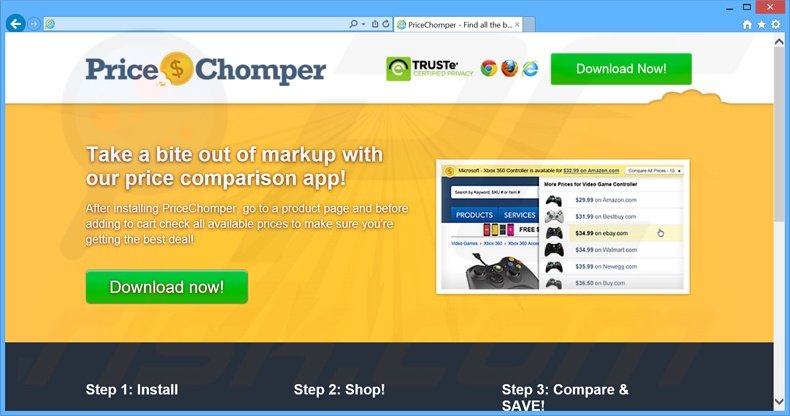
PriceChomper vertoont verscheidene soorten advertenties door het gebruik van een virtuele laag die toelaat grafische inhoud die niet van de bezochte website afkomstig is te plaatsen. Ook worden sommige van de vertoonde advertenties geopend in een nieuw browservenster of tabblad. Het is waarschijnlijk dat kortingsbonnen, banners, prijsvergelikingen, pop-ups, interstitiële en andere gegenereerde advertenties doorverwijzen naar online stores of andere gelijkaardige commerciële website. Er bestaat echter een kans dat de gebruiker zal doorverwezen worden naar bogus websites die besmettelijke inhoud bevatten. Daarom kan het klikken op de advertentie zal leiden tot risicovolle computerbesmetting. Daarbij komt ook dat PriceChomper continu de surfactiviteit van gebruikers op internet monitort en verschillende hard- en softwaregegevens verzamelt. Het privacybeleid van deze adware stelt dat het niet doelbewust persoonlijk identificeerbare info verzamelt maar dat de verzamelde data wel dit soort gegevens kan bevatten. Het is duidelijk dat gegevens zoals het Internet Protocol (IP) adres (gebruikt om geolocatie te bepalen), bezochte websites, zoekopdrachten, bekeken pagina's en andere verzamelde data persoonlijk identificeerbare details kan bevatten (bvb. bank of PayPal rekening logins en paswoorden). Het probleem is dat de ontwikkelaars van PriceChomper deze gegevens later delen met derden die ze kunnen misbruiken en zo ernstige schendingen van de privacy of zelfs identiteitsdiefstal kunnen veroorzaken. Als je bezorgd bent over je privacy en je veiligheid op internet zou je PriceChomper onmiddelijk moeten verwijderen.
We verzamelen niet bewust persoonlijke informatie via deze Plugin. Het is echter mogelijk dat, in zeer beperkte en uitzonderlijke omstandigheden, persoonlijke informatie zou kunnen verzameld worden zonder ons weten (bijvoorbeeld de Plugin verzamelt de URL's van de websites die u bezoekt en in sommige gevallen de zoekopdrachten de uitvoert op zoekmachines, als een URL of een zoekterm die u ingeeft dus een naam van een persoon bevat dan zal deze door ons worden geregistreerd).
Er zijn honderden adware-achtige applicaties die ook identieke functies bieden - de gebruikers tijd en geld laten besparen door het inschakelen van kortingsbonnen en prijsvergelijkingen bijvoorbeeld, CutThePrice, DealDay, Sale Clipper, PriceFountain. Al deze apps claimen nuttige functies te leveren om zo de indruk te creëren dat ze legitiem en handig zijn maar toch bieden ze geen echte waarde voor de gebruiker. PriceChomper en andere adware werd ontworpen om het 'Pay Per Click (PPC)' advertentiemodel te gebruiken bij het vertonen van advertenties zodat de ontwikkelaars elke keer een gebruiker op de advertentie klikt een bepaald geldbedrag krijgen. Ook wordt de verzamelde data verkocht aan derden, alweer een manier om inkomsten te genereren. Nogmaals, PriceChomper biedt geen toegevoegde waarde voor de gebruiker. Z'n doel is inkomsten te genereren voor de ontwikkelaars ervan.
Hoe werd PriceChomper op mijn computer geïnstalleerd?
Ondanks het feit dat PriceChomper een officiële downloadwebsite heeft wordt het toch nog vaak verspreid via misleidende software marketing methodes zoals 'bundling'. Een stiekeme installatie is dat van software van derden naast de reguliere software. Het probleem is dat gebruikers niet altijd goed opletten en de meeste download/installatie stappen overslaan waardoor de bundelmethode erg effectief is. Valse applicaties zoals PriceChomper worden vaak verborgen onder de 'Aangepaste' of 'Geavanceerde' instellingen en daardoor, wanneer gebruikers deze stappen overslaan, eindigen ze zonder het te beseffen met dit soort apps op hun computer.
Hoe de installatie van mogelijk ongewenste applicaties te vermijden?
Let altijd goed op bij het downloaden en installeren van software (vooral als deze gratis is). Indien mogelijk selecteer je altijd de directe downloadlink vanaf een freeware download website. Als je toch gedwongen wordt de downloadmanager te gebruiken, analyseer dan nauwgezet elke stap van de proceduren en vink alle software van derden uit die is inbegerepen. Ook zou elke applicatie moeten geïnstalleerden worden met de 'Aangepaste' of 'Geavanceerde' instellingen, eerder dan 'Snel' of 'Standaard' - dit zal je toelaten gebundelde software opgelijst voor installatie aan het licht te brengen.
Onmiddellijke automatische malwareverwijdering:
Handmatig de dreiging verwijderen, kan een langdurig en ingewikkeld proces zijn dat geavanceerde computer vaardigheden vereist. Combo Cleaner is een professionele automatische malware verwijderaar die wordt aanbevolen om malware te verwijderen. Download het door op de onderstaande knop te klikken:
DOWNLOAD Combo CleanerDoor het downloaden van software op deze website verklaar je je akkoord met ons privacybeleid en onze algemene voorwaarden. Om het volledige product te kunnen gebruiken moet u een licentie van Combo Cleaner kopen. Beperkte proefperiode van 7 dagen beschikbaar. Combo Cleaner is eigendom van en wordt beheerd door RCS LT, het moederbedrijf van PCRisk.
Snelmenu:
- Wat is PriceChomper?
- STAP 1. Verwijder de PriceChomper applicatie via het Controle Paneel.
- STAP 2. Verwijder de PriceChomper adware uit Internet Explorer.
- STAP 3. Verwijder de PriceChomper advertenties uit Google Chrome.
- STAP 4. Verwijder de 'Ads by PriceChomper' uit Mozilla Firefox.
- STAP 5. Verwijder de PriceChomper adware uit Safari.
- STAP 6. Verwijder frauduleuze extensies uit Microsoft Edge.
PriceChomper adware verwijdering:
Windows 10 gebruikers:

Klik rechts in de linkerbenedenhoek, in het Snelle Toegang-menu selecteer Controle Paneel. In het geopende schem kies je Programma's en Toepassingen.
Windows 7 gebruikers:

Klik Start ("het Windows Logo" in de linkerbenedenhoek van je desktop), kies Controle Paneel. Zoek naar Programma's en toepassingen.
macOS (OSX) gebruikers:

Klik op Finder, in het geopende scherm selecteer je Applicaties. Sleep de app van de Applicaties folder naar de Prullenbak (die zich in je Dock bevindt), klik dan rechts op het Prullenbak-icoon en selecteer Prullenbak Leegmaken.
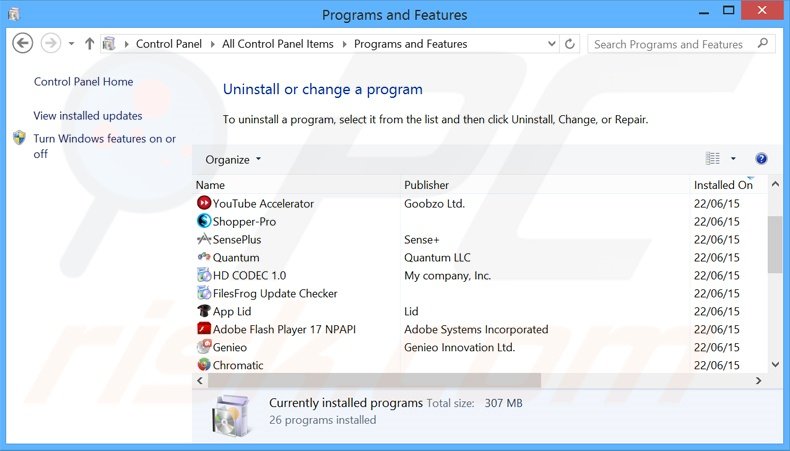
In het programma's verwijderen-scherm zoek je naar "PriceChomper", selecteer deze verwijzing en klik op "Deïnstalleren" of "Verwijderen".
Na het verwijderen van dit mogelijk ongewenste programma dat PriceChomper advertenties veroorzaakt scan je best je computer op enige overgebleven onderdelen of mogelijke besmettingen met malware. Om je computer te scannen gebruik je best aanbevolen malware verwijderingssoftware.
DOWNLOAD verwijderprogramma voor malware-infecties
Combo Cleaner die controleert of uw computer geïnfecteerd is. Om het volledige product te kunnen gebruiken moet u een licentie van Combo Cleaner kopen. Beperkte proefperiode van 7 dagen beschikbaar. Combo Cleaner is eigendom van en wordt beheerd door RCS LT, het moederbedrijf van PCRisk.
Verwijder de PriceChomper adware uit je internet browsers:
Op het moment van onderzoek installeerde PriceChomper geen browser plug-ins in Internet Explorer, Google Chrome of Mozilla Firefox het werd echter wel gebundeld met andere browser hijackers. Daarom word je aangeraden alle mogelijk ongewenste browser add-ons uit je internet browsers te verwijderen.
Video die toont hoe mogelijk ongewenste browser add-ons te verwijderen:
 Verwijder kwaadaardige add-ons uit Internet Explorer:
Verwijder kwaadaardige add-ons uit Internet Explorer:
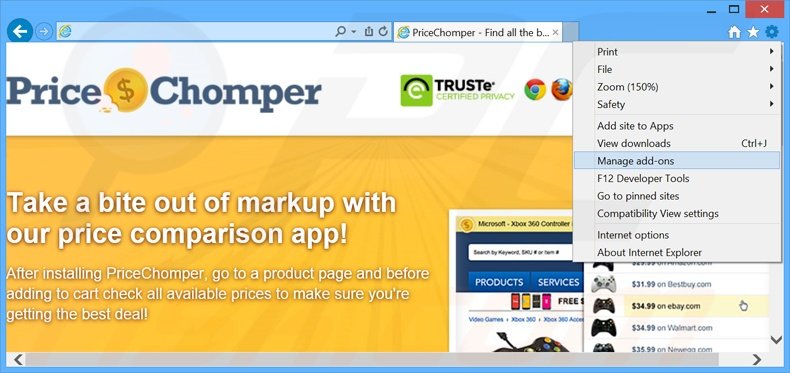
Klik op het "tandwiel" icoon![]() (in de rechterbovenhoek van Internet Explorer) selecteer "Beheer Add-ons". Zoek naar recent geïnstalleerde en verdacht lijkende browser extensies en klik op "Verwijderen".
(in de rechterbovenhoek van Internet Explorer) selecteer "Beheer Add-ons". Zoek naar recent geïnstalleerde en verdacht lijkende browser extensies en klik op "Verwijderen".
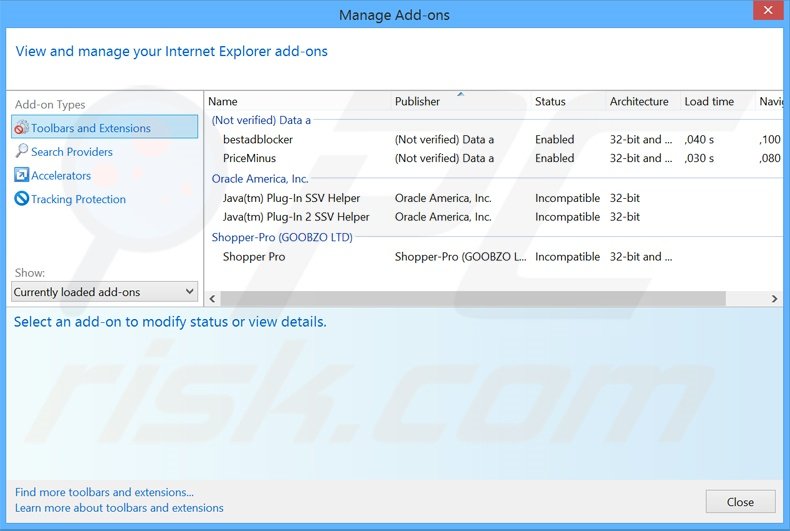
Optionele methode:
Als je problemen blijft hebben met het verwijderen van advertenties door pricechomper dan kan je je Internet Explorer instellingen terug op standaard zetten.
Windows XP gebruikers: Klik op Start, klik Uitvoeren, in het geopende scherm typ inetcpl.cpl. In het geopende scherm klik je op de Geavanceerd tab en dan klik je op Herstellen.

Windows Vista en Windows 7 gebruikers: Klik op het Windows logo, in de start-zoekbox typ inetcpl.cpl en klik op enter. In het geopende scherm klik je op de Geavanceerd tab en dan klik je op Herstellen.

Windows 8 gebruikers: Open Internet Explorer en klik op het "tandwiel" icoon. Selecteer Internet Opties. In het geopende scherm selecteer je de Geavanceerd-tab en klik je op de Herstellen-knop.

In het geopende scherm selecteer je de Geavanceerd-tab

Klik op de Herstellen-knop.

Bevestig dat je de Internet Explorer instellingen naar Standaard wil herstellen - Klik op de Herstellen-knop.

 Verwijder de kwaadaardige extensies uit Google Chrome:
Verwijder de kwaadaardige extensies uit Google Chrome:
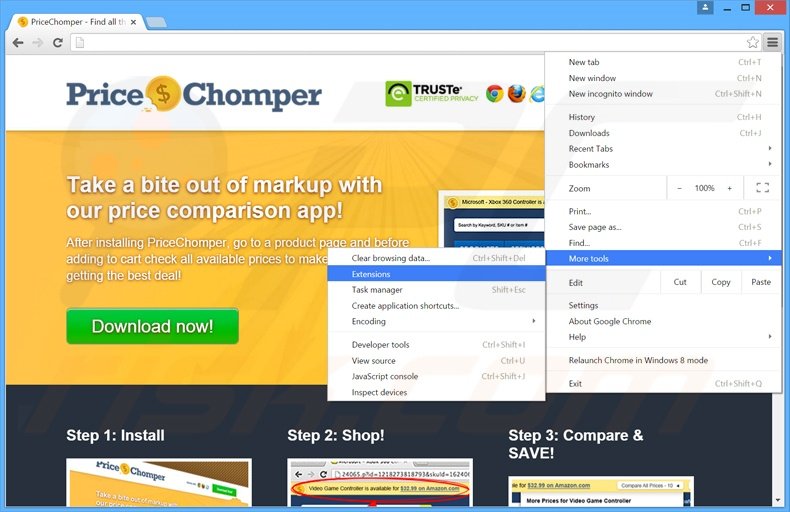
Klik op het Chrome menu icoon![]() (rechterbovenhoek van Google Chrome) selecteer "Instellingen" en klik op "Extensies". Zoek naar recent geïnstalleerde mogelijk verdachte add-ons, selecteer deze en klik op een prullenbak-icoon.
(rechterbovenhoek van Google Chrome) selecteer "Instellingen" en klik op "Extensies". Zoek naar recent geïnstalleerde mogelijk verdachte add-ons, selecteer deze en klik op een prullenbak-icoon.
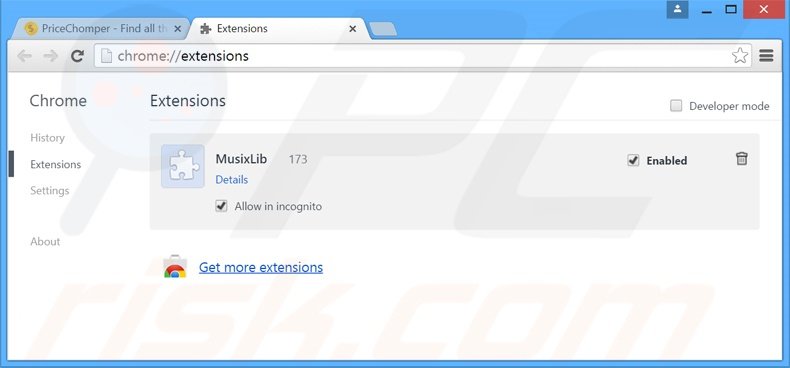
Optionele methode:
Als je problemen hebt met het verwijderen van advertenties door pricechomper, reset dan de instellingen van je Google Chrome browser. Klik op het Chrome menu icoon ![]() (in de rechterbovenhoek van Google Chrome) en selecteer Instellingen. Scroll naar onder. Klik op de link Geavanceerd....
(in de rechterbovenhoek van Google Chrome) en selecteer Instellingen. Scroll naar onder. Klik op de link Geavanceerd....

Nadat je helemaal naar benden hebt gescrolld klik je op Resetten (Instellingen terugzetten naar de oorspronkelijke standaardwaarden)-knop.

In het geopende scherm, bevestig dat je de Google Chrome instellingen wilt resetten door op de 'resetten'-knop te klikken.

 Verwijder de kwaadaardige plugins uit Mozilla Firefox:
Verwijder de kwaadaardige plugins uit Mozilla Firefox:
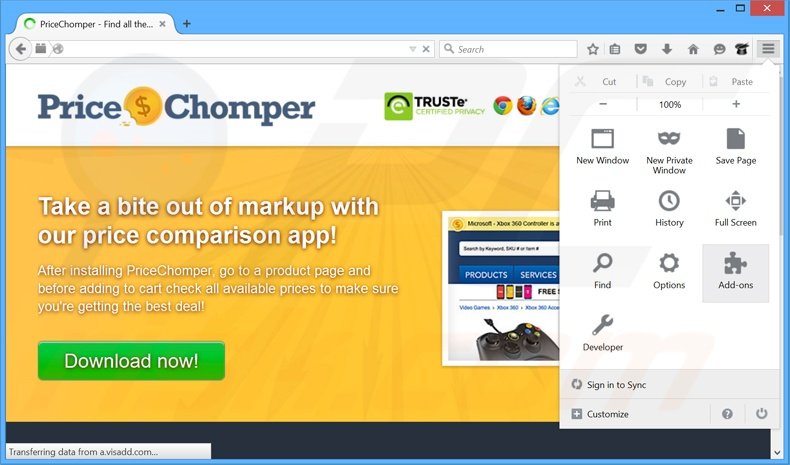
Klik op het Firefox menu![]() (in de rechterbovenhoek van het hoofdscherm) selecteer "Add-ons". Klik op "Extensies" en verwijder recent geïnstalleerde en verdacht lijkende add-ons.
(in de rechterbovenhoek van het hoofdscherm) selecteer "Add-ons". Klik op "Extensies" en verwijder recent geïnstalleerde en verdacht lijkende add-ons.
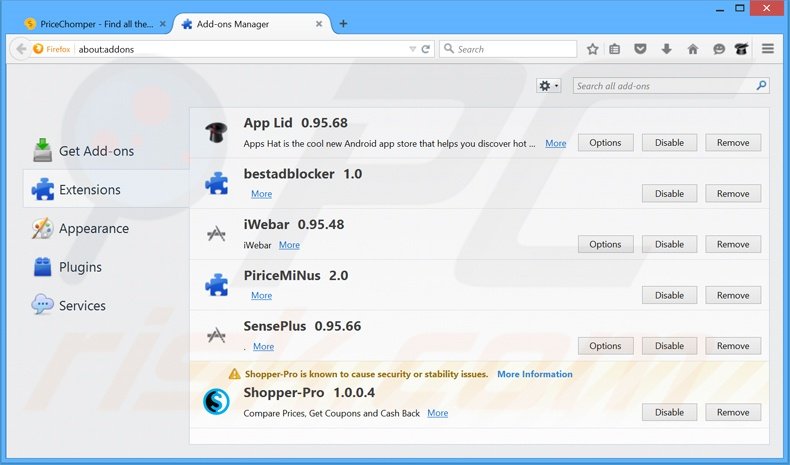
Optionele methode:
Computergebruikers die problemen blijven hebben met het verwijderen van advertenties door pricechomper kunnen de Mozilla Firefox instellingen naar standaard herstellen.
Open Mozilla Firefox, in de rechterbovenhoek van het hoofdvenster klik je op het Firefox menu ![]() , in het geopende keuzemenu kies je het Open Help Menu-icoon
, in het geopende keuzemenu kies je het Open Help Menu-icoon ![]()

Klik dan op Probleemoplossing-informatie.

In het geopende scherm klik je op de Firefox Herstellen knop.

In het geopende scherm bevestig je dat je de Mozilla Firefox instellingen naar Standaard wil herstellen door op de Herstellen-knop te klikken.

 Verwijder kwaadaardige extensies uit Safari:
Verwijder kwaadaardige extensies uit Safari:

Verzeker je ervan dat je Safari browser actief is, klik op het Safari menu en selecteer Voorkeuren….

In het geopende venster klik je op Extensies, zoek naar recent geïnstalleerde verdachte extensies, selecteer deze en klik op Verwijderen.
Optionele methode:
Verzeker je ervan dat je Safari browser actief is en klik op het Safari-menu. In het keuzemenu selecteer je Geschiedenis en Website Data verwijderen…

In het geopende scherm seleceer je alle geschiedenis en klik je op de Geschiedenis Verwijderen-knop.

 Kwaadaardige extensies verwijderen uit Microsoft Edge:
Kwaadaardige extensies verwijderen uit Microsoft Edge:

Klik op het menu-icoon in Edge ![]() (in de rechterbovenhoek van Microsoft Edge), kiest u "Extensies". Zoek recent geïnstalleerde en verdachte browser add-ons en klik op "Verwijderen" (onder hun naam).
(in de rechterbovenhoek van Microsoft Edge), kiest u "Extensies". Zoek recent geïnstalleerde en verdachte browser add-ons en klik op "Verwijderen" (onder hun naam).

Optionele methode:
Als u problemen blijft ondervinden met het verwijderen van de advertenties door pricechomper, herstel dan de instellingen van uw Microsoft Edge browser. Klik op het Edge menu-icoon ![]() (in de rechterbovenhoek van Microsoft Edge) en selecteer Instellingen.
(in de rechterbovenhoek van Microsoft Edge) en selecteer Instellingen.

In het geopende menu kiest u Opnieuw instellen.

Kies Instellingen naar hun standaardwaarden herstellen. In het geopende scherm bevestigt u dat u de instellingen van Microsoft Edge wilt herstellen door op de knop Opnieuw instellen te klikken.

- Als dat niet helpt, volg dan deze alternatieve instructies om de Microsoft Edge browser te herstellen.
Samenvatting:
 De meeste adware of mogelijk ongewenste applicaties infiltreren internetbrowsers van gebruikers via gratis software downloads. Merk op dat de veiligste bron voor het downloaden van gratis software de website van de ontwikkelaar is. Om de installatie van adware te vermijden wees je best erg oplettend met het downloaden of installeren van gratis software.Bij het installeren van het reeds gedownloaden gratis programma kies je best de aangepast of geavanceerde installatie-opties - deze stap zal zlle mogelijk ongewenste applicaties aan het licht brengen die werden geïnstalleerd samen met het gekozen gratis programma.
De meeste adware of mogelijk ongewenste applicaties infiltreren internetbrowsers van gebruikers via gratis software downloads. Merk op dat de veiligste bron voor het downloaden van gratis software de website van de ontwikkelaar is. Om de installatie van adware te vermijden wees je best erg oplettend met het downloaden of installeren van gratis software.Bij het installeren van het reeds gedownloaden gratis programma kies je best de aangepast of geavanceerde installatie-opties - deze stap zal zlle mogelijk ongewenste applicaties aan het licht brengen die werden geïnstalleerd samen met het gekozen gratis programma.
Hulp bij de verwijdering:
Als je problemen ervaart bij pogingen om advertenties door pricechomper van je computer te verwijderen, vraag dan om hulp in ons malware verwijderingsforum.
Post een commentaar:
Als je bijkomende informatie hebt over advertenties door pricechomper of z'n verwijdering, gelieve je kennis dan te delen in de onderstaande commentaren.
Bron: https://www.pcrisk.com/removal-guides/9124-pricechomper-adware
Delen:

Tomas Meskauskas
Deskundig beveiligingsonderzoeker, professioneel malware-analist
Ik ben gepassioneerd door computerbeveiliging en -technologie. Ik ben al meer dan 10 jaar werkzaam in verschillende bedrijven die op zoek zijn naar oplossingen voor computertechnische problemen en internetbeveiliging. Ik werk sinds 2010 als auteur en redacteur voor PCrisk. Volg mij op Twitter en LinkedIn om op de hoogte te blijven van de nieuwste online beveiligingsrisico's.
Het beveiligingsportaal PCrisk wordt aangeboden door het bedrijf RCS LT.
Gecombineerde krachten van beveiligingsonderzoekers helpen computergebruikers voorlichten over de nieuwste online beveiligingsrisico's. Meer informatie over het bedrijf RCS LT.
Onze richtlijnen voor het verwijderen van malware zijn gratis. Als u ons echter wilt steunen, kunt u ons een donatie sturen.
DonerenHet beveiligingsportaal PCrisk wordt aangeboden door het bedrijf RCS LT.
Gecombineerde krachten van beveiligingsonderzoekers helpen computergebruikers voorlichten over de nieuwste online beveiligingsrisico's. Meer informatie over het bedrijf RCS LT.
Onze richtlijnen voor het verwijderen van malware zijn gratis. Als u ons echter wilt steunen, kunt u ons een donatie sturen.
Doneren
▼ Toon discussie